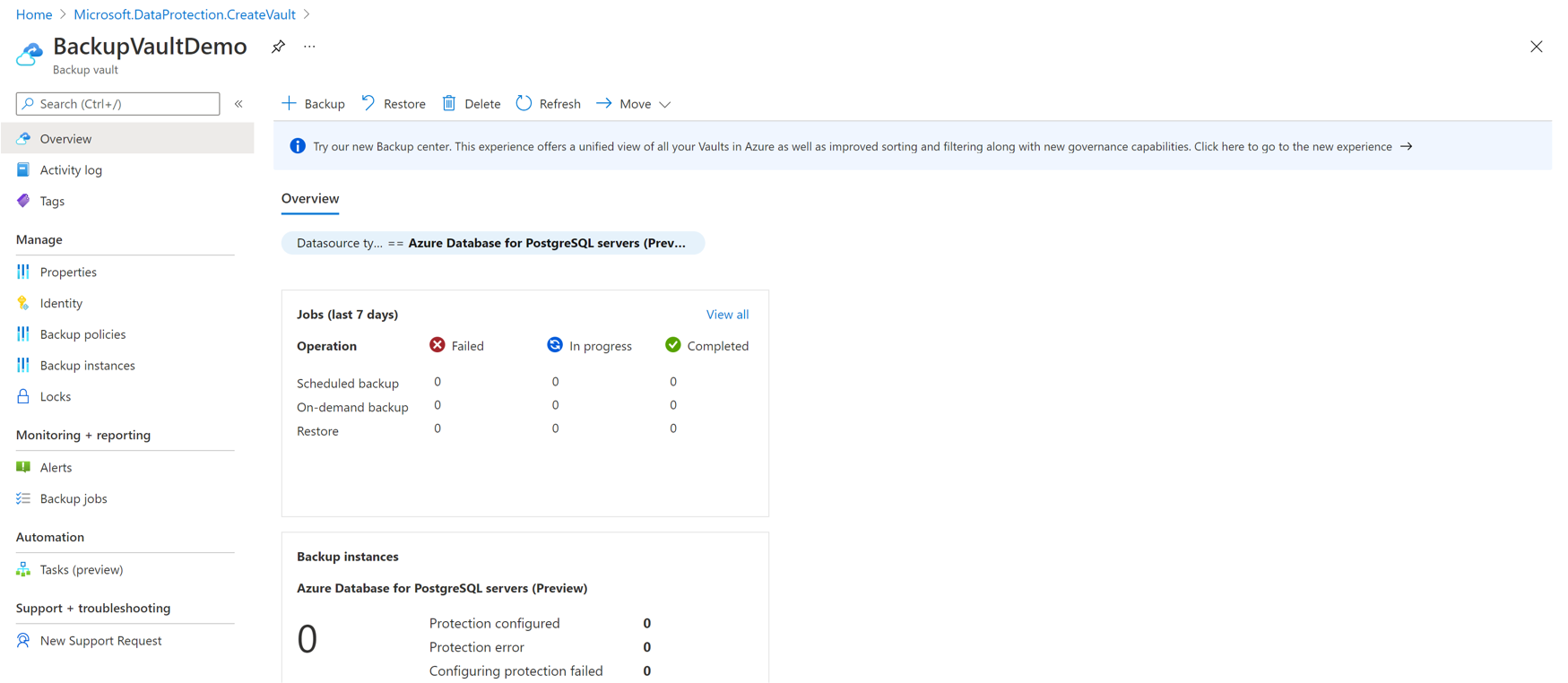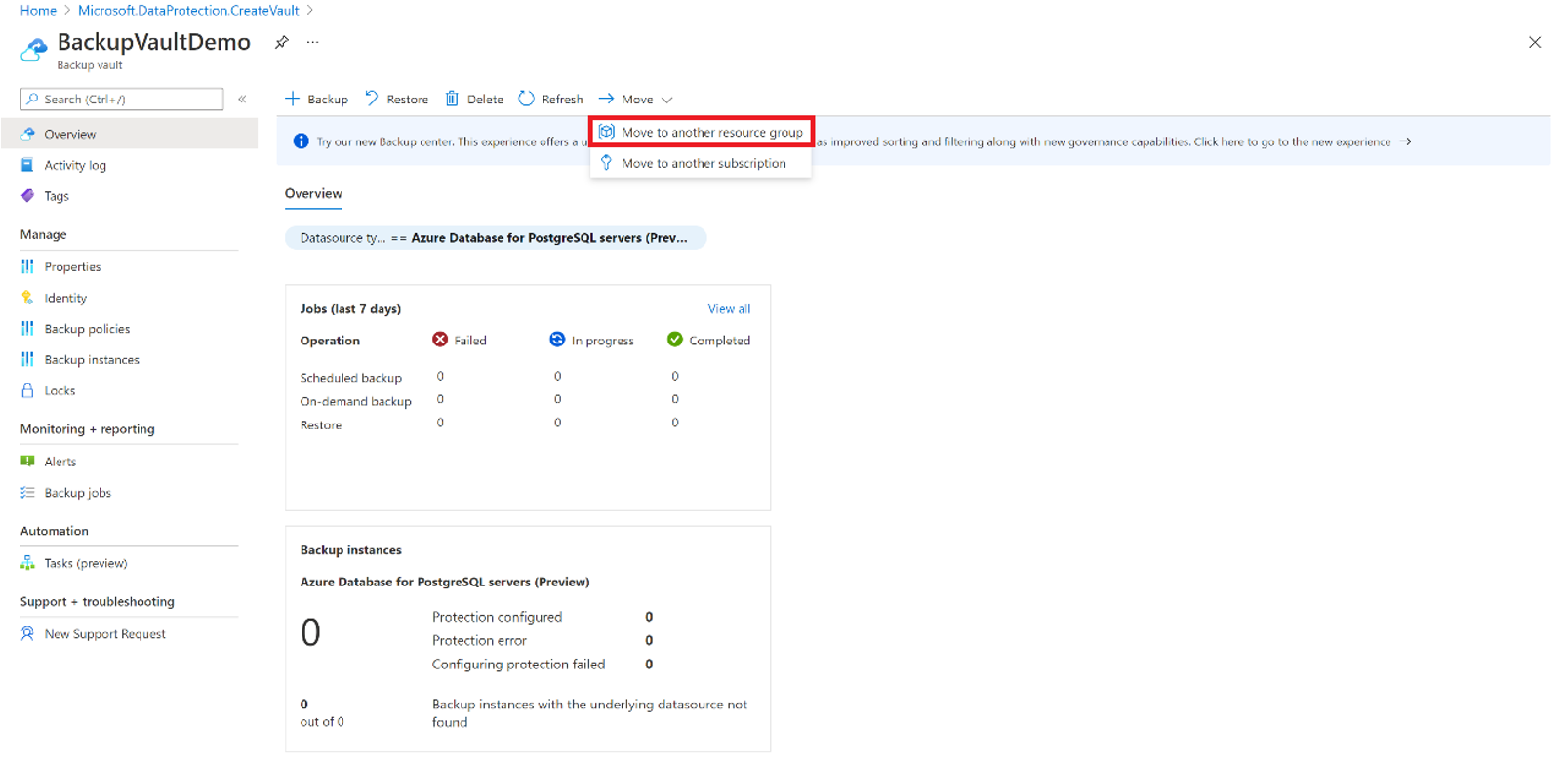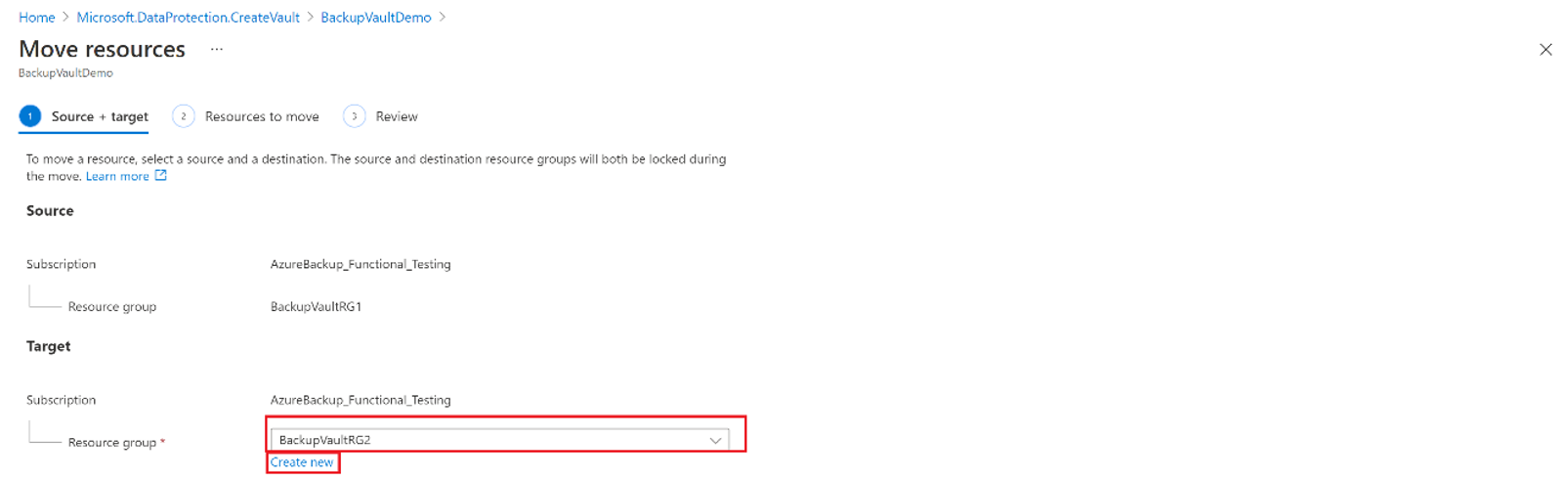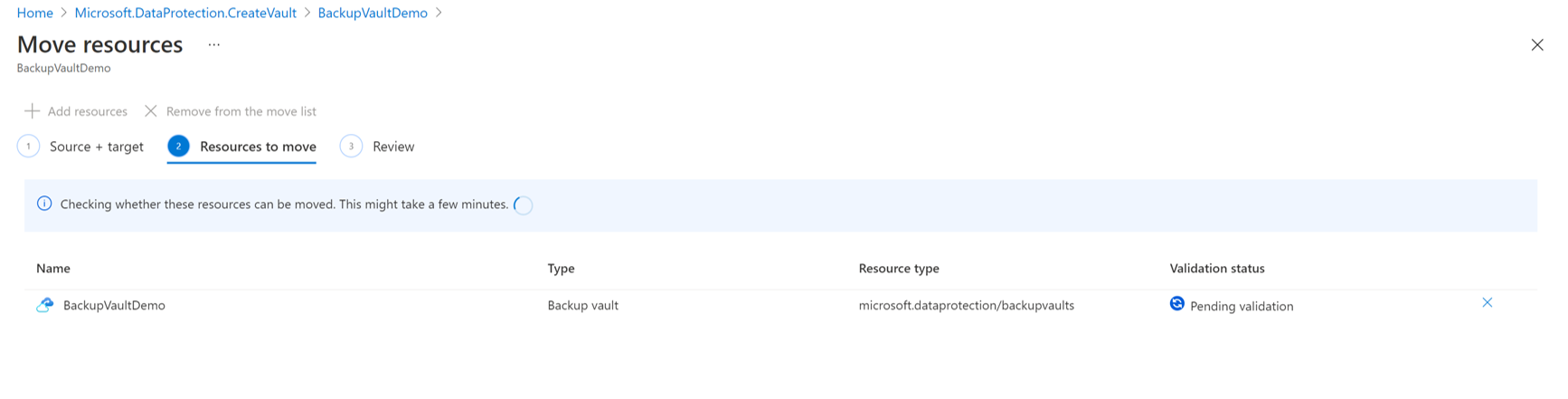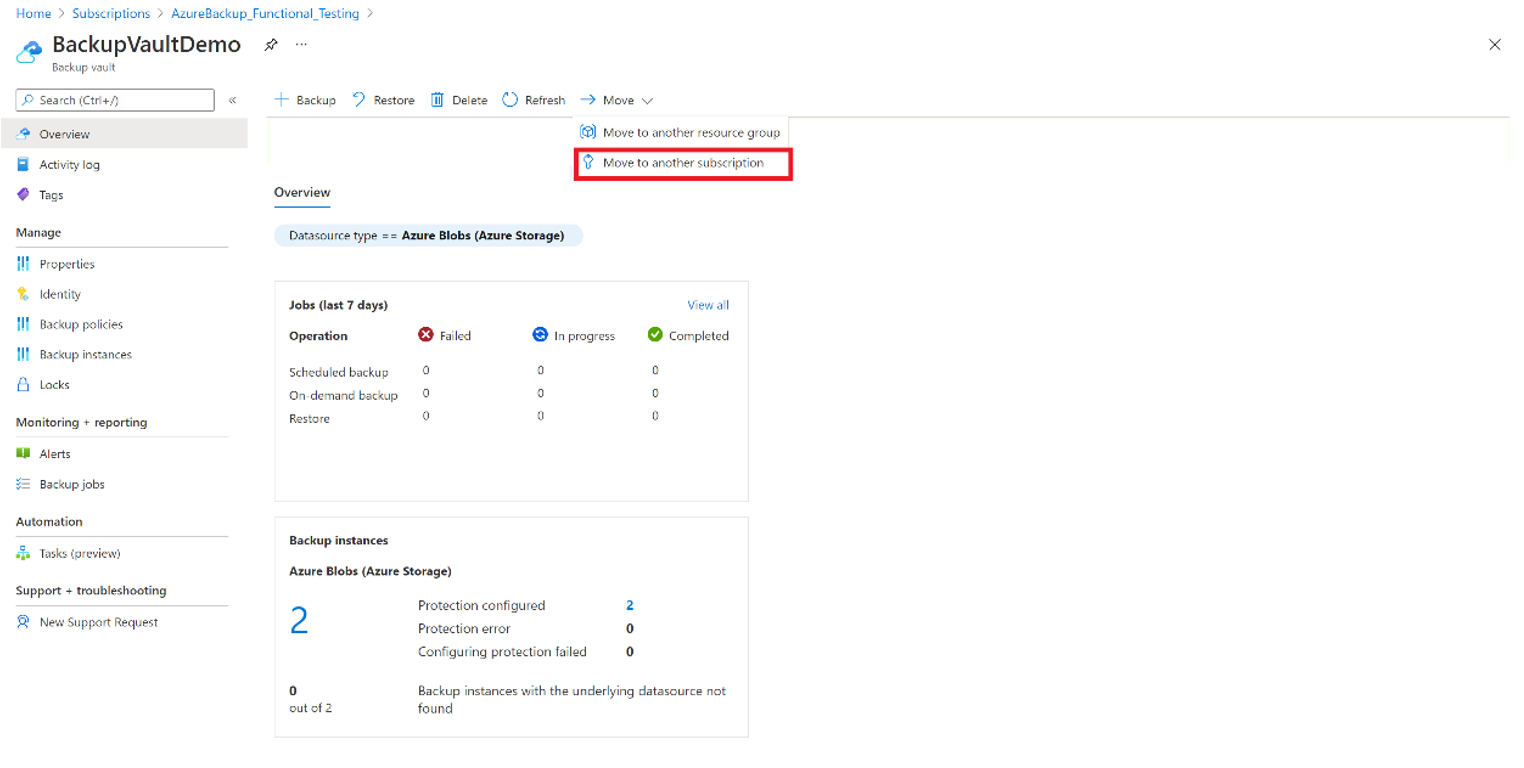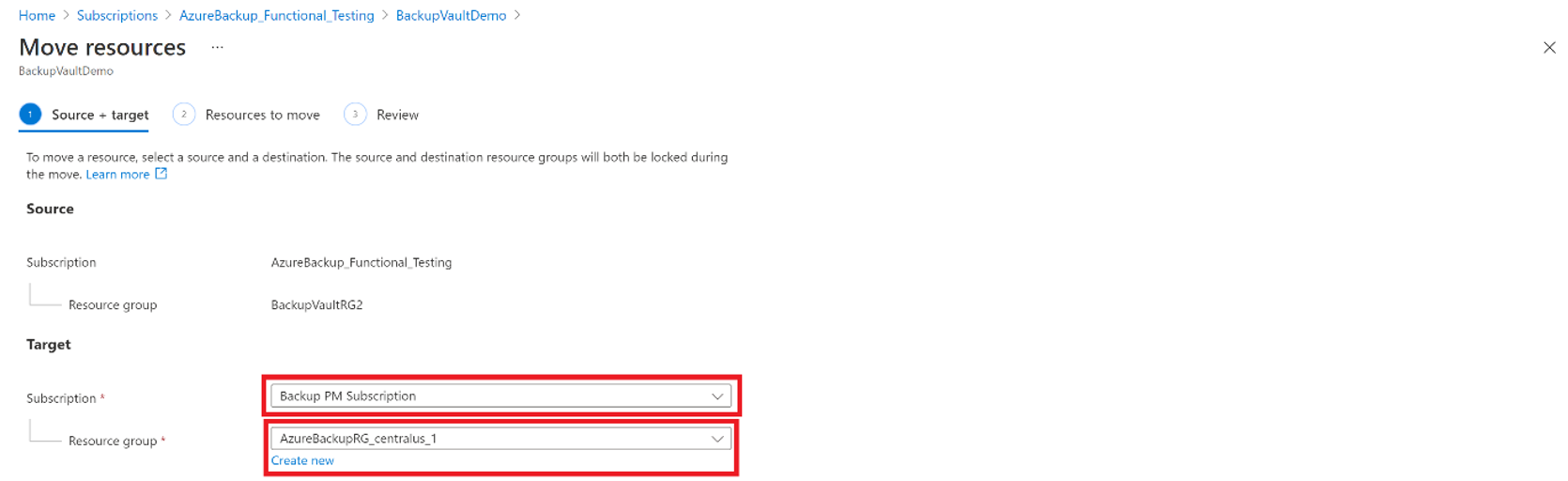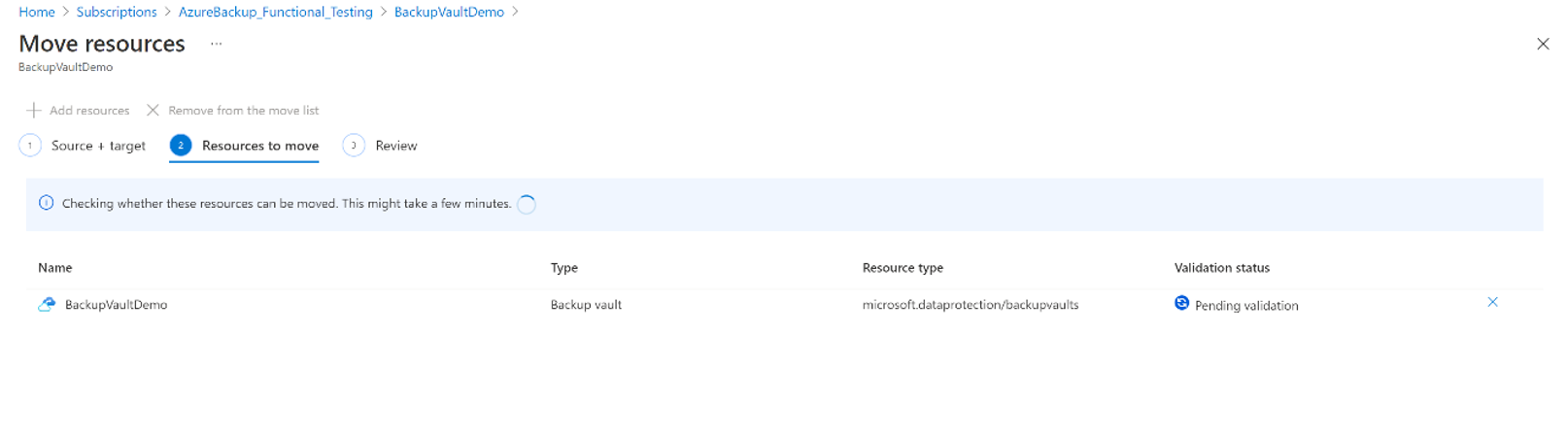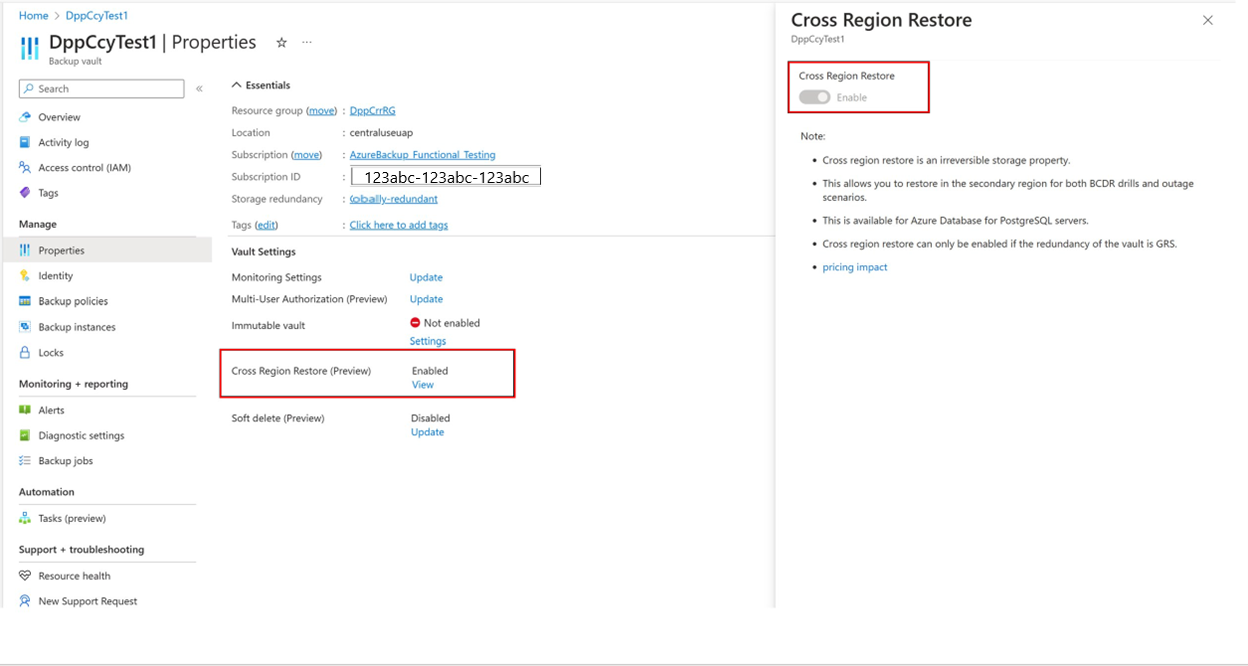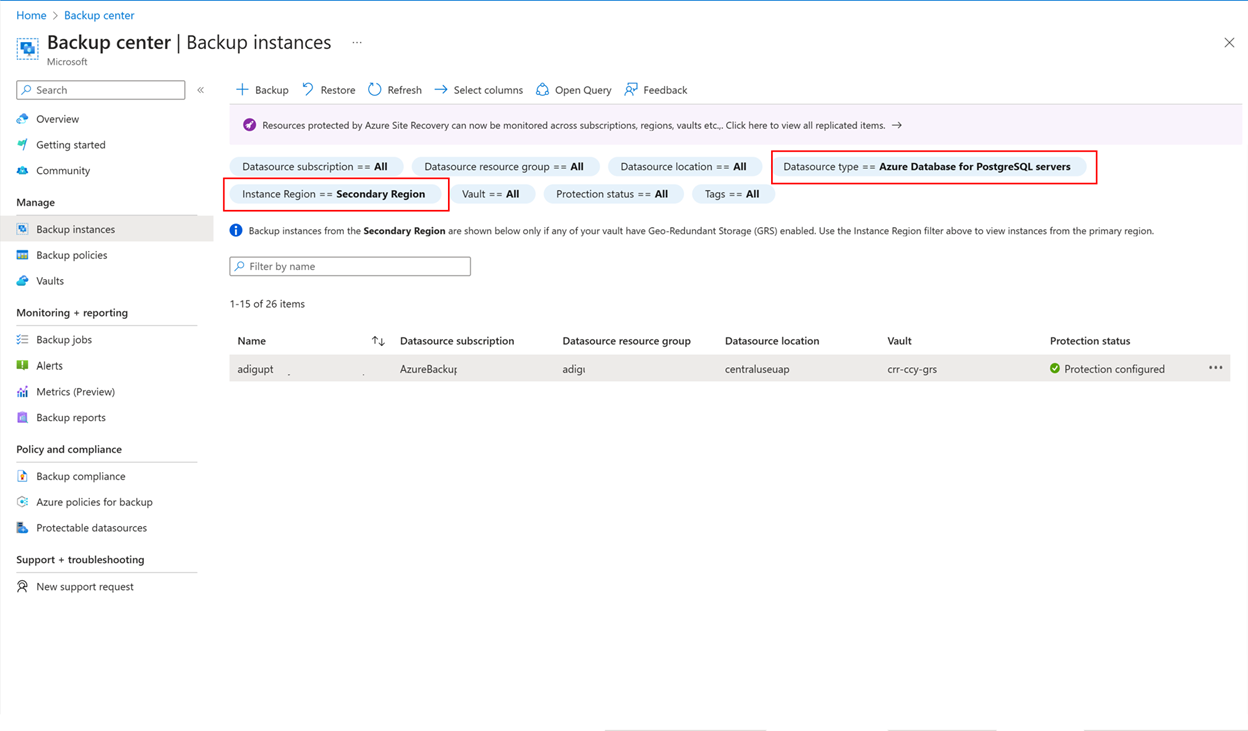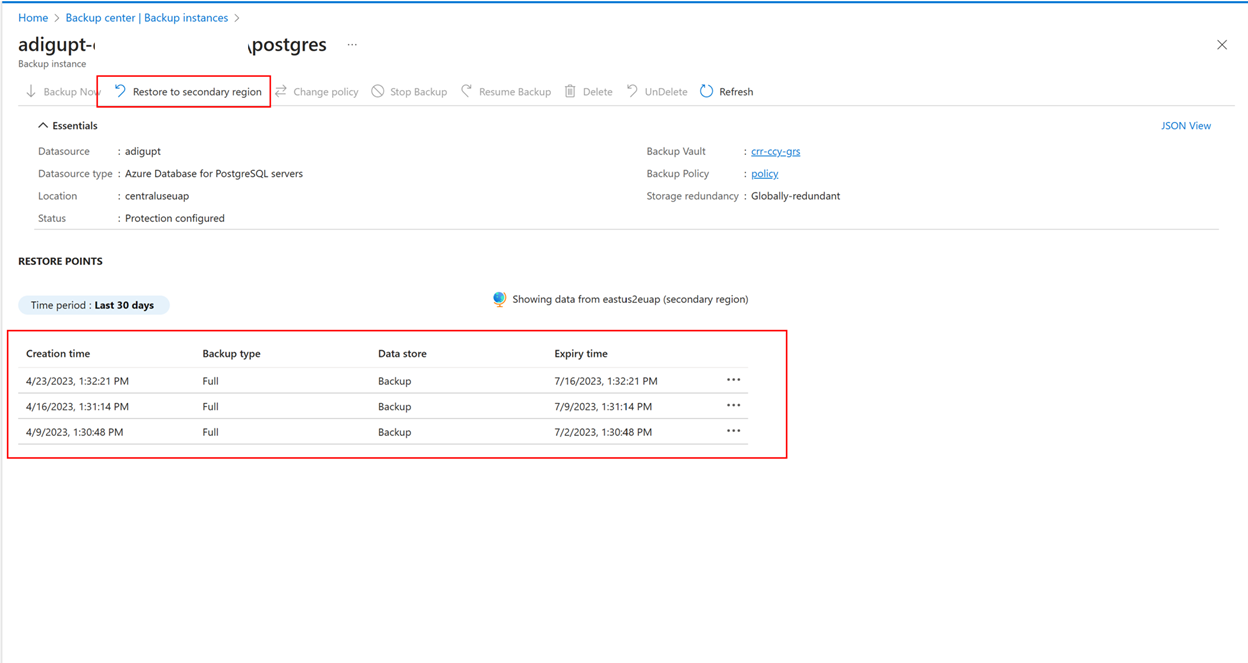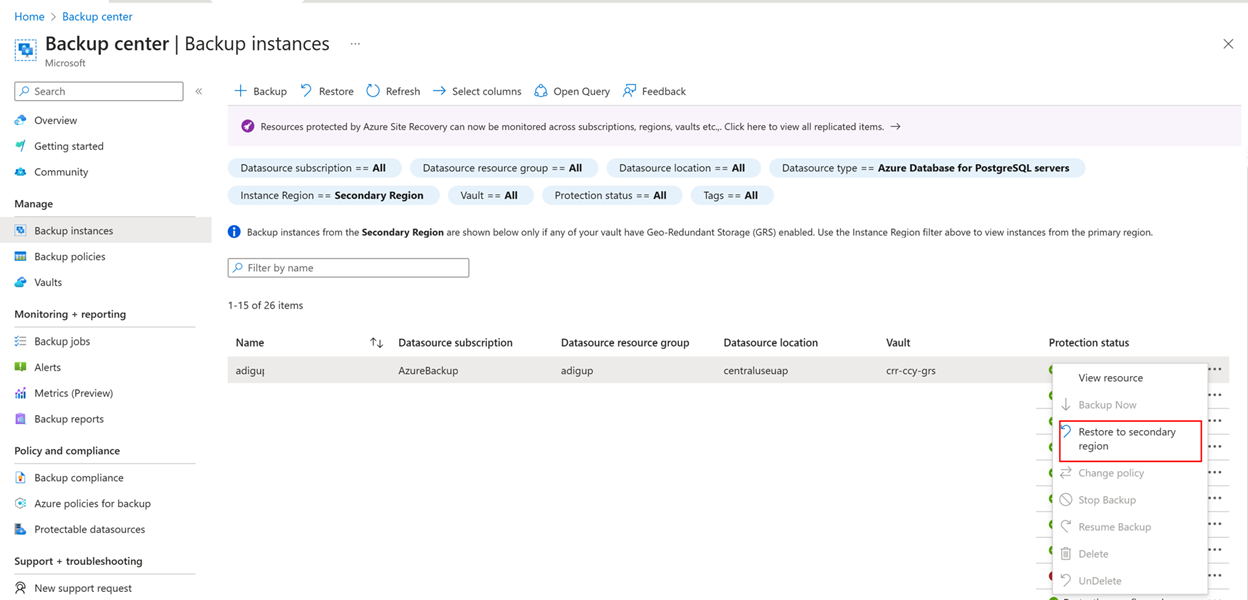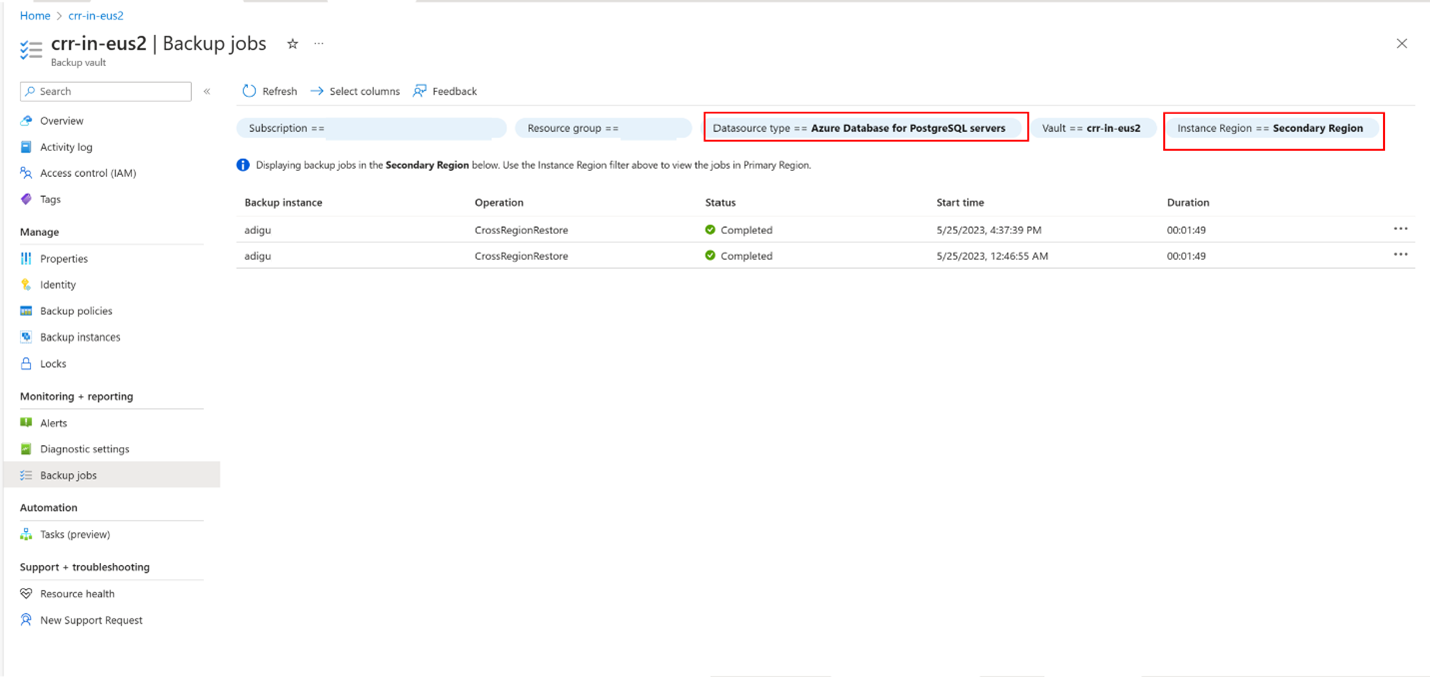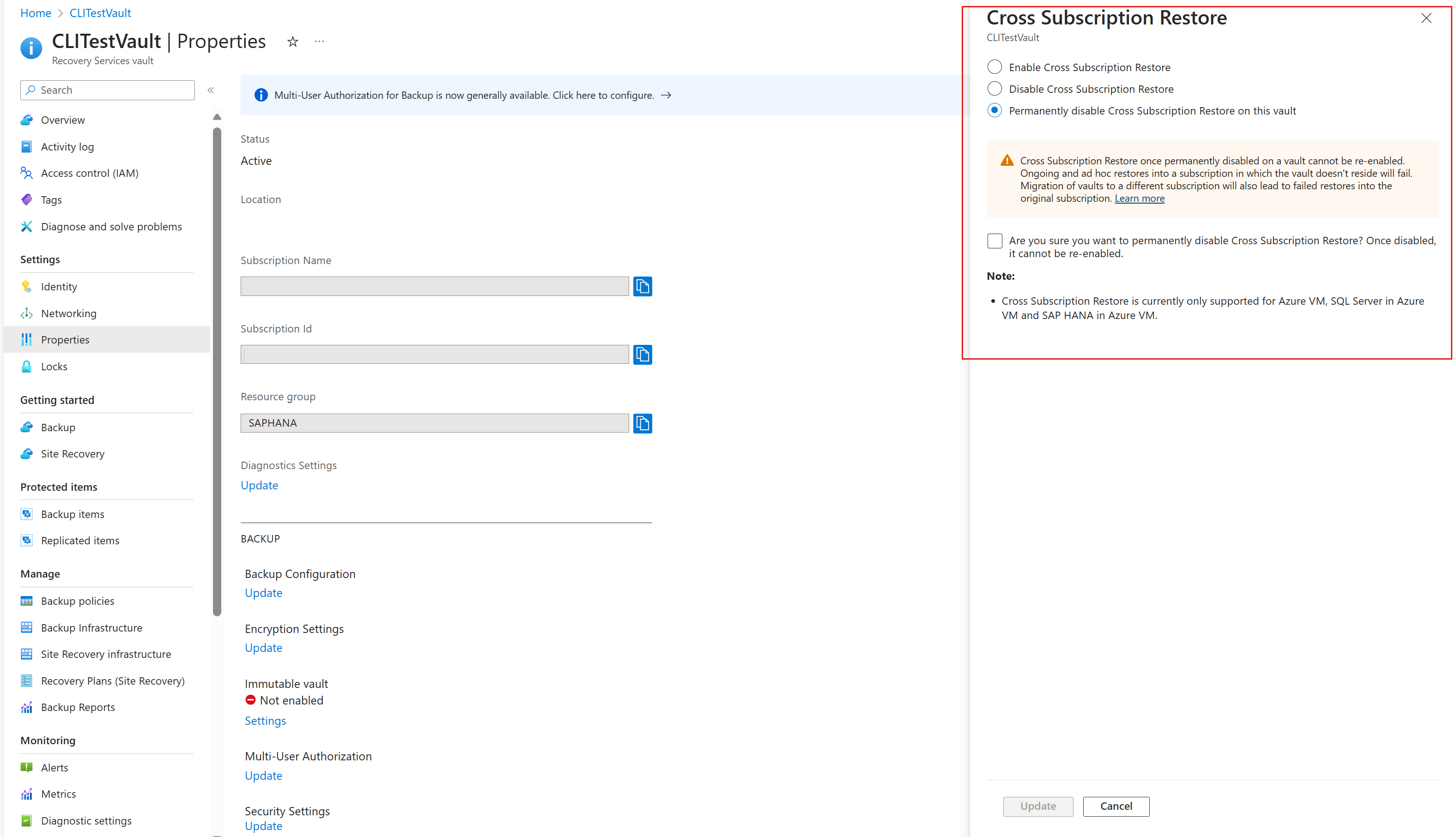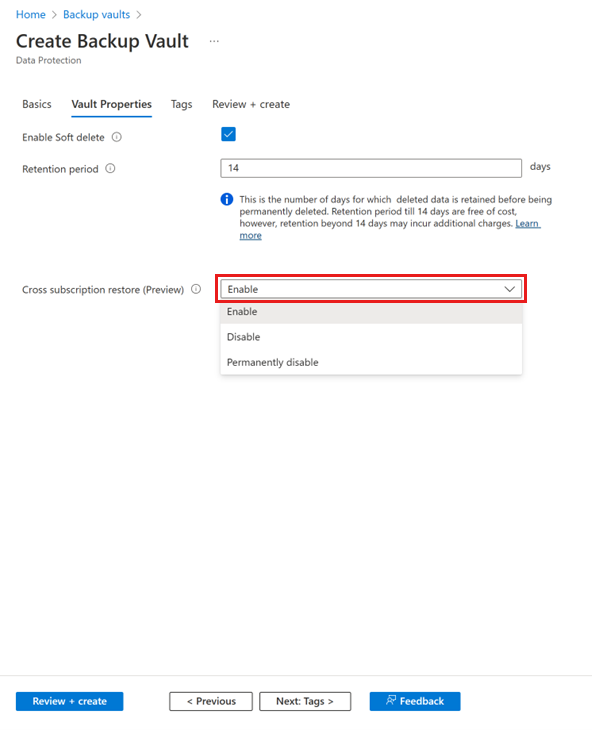Back-upkluizen maken en beheren
In dit artikel wordt beschreven hoe u Back-upkluizen maakt en beheert.
Een Backup-kluis is een opslagentiteit in Azure die back-upgegevens bevat voor bepaalde nieuwere workloads die door Azure Backup worden ondersteund. U kunt Backup-kluizen gebruiken voor het opslaan van back-upgegevens voor verschillende Azure-services, zoals Azure Database for PostgreSQL-servers en nieuwere workloads die door Azure Backup worden ondersteund. Met back-upkluizen kunt u uw back-upgegevens eenvoudig ordenen, terwijl de beheeroverhead wordt geminimaliseerd. Back-upkluizen zijn gebaseerd op het Azure Resource Manager-model van Azure, dat functies biedt zoals:
Verbeterde mogelijkheden om back-upgegevens te beveiligen: Met Backup-kluizen biedt Azure Backup beveiligingsmogelijkheden voor het beveiligen van cloudback-ups. De beveiligingsfuncties zorgen ervoor dat u uw back-ups kunt beveiligen en gegevens veilig kunt herstellen, zelfs als productie- en back-upservers worden aangetast. Meer informatie
Op rollen gebaseerd toegangsbeheer van Azure (Azure RBAC): Azure RBAC biedt gedetailleerd toegangsbeheer in Azure. Azure biedt verschillende ingebouwde rollen en Azure Backup heeft drie ingebouwde rollen voor het beheren van herstelpunten. Back-upkluizen zijn compatibel met Azure RBAC, waarmee back-up- en hersteltoegang wordt beperkt tot de gedefinieerde set gebruikersrollen. Meer informatie
Een Backup-kluis maken
Een Backup-kluis is een beheerentiteit waarin herstelpunten worden opgeslagen die in de loop van de tijd zijn gemaakt en een interface biedt voor het uitvoeren van back-upbewerkingen. Dit omvat het maken van back-ups op aanvraag, het uitvoeren van herstelbewerkingen en het maken van back-upbeleid.
Volg deze stappen om een Backup-kluis te maken.
Aanmelden bij Azure
Meld u aan bij de Azure-portal.
Back-upkluis maken
Typ Backup-kluizen in het zoekvak.
Selecteer back-upkluizen onder Services.
Selecteer Toevoegen op de pagina Back-upkluizen.
Controleer op het tabblad Basisbeginselen onder Projectdetails of het juiste abonnement is geselecteerd en kies vervolgens Nieuwe resourcegroep maken. Typ myResourceGroup als de naam.
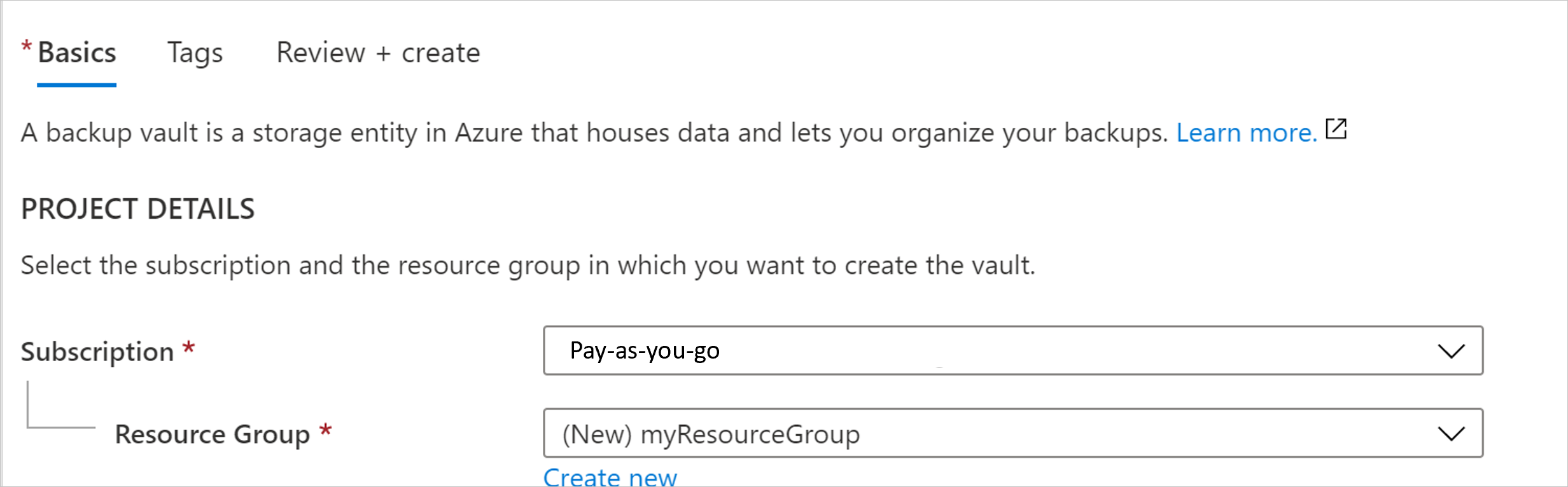
Typ onder Instantiedetails myVault voor de naam van de Backup-kluis en kies uw regio, in dit geval VS - oost voor uw regio.
Kies nu uw opslagredundantie. Opslagredundantie kan niet worden gewijzigd nadat u items in de kluis hebt beveiligd.
Als u Azure gebruikt als primair eindpunt voor back-upopslag, wordt u aangeraden de standaardinstelling voor geografisch redundante opslag te blijven gebruiken.
Als u Azure niet als primair back-upopslageindpunt gebruikt, kiest u Lokaal redundant, waardoor de azure-opslagkosten worden verminderd. Meer informatie over geo - en lokale redundantie.
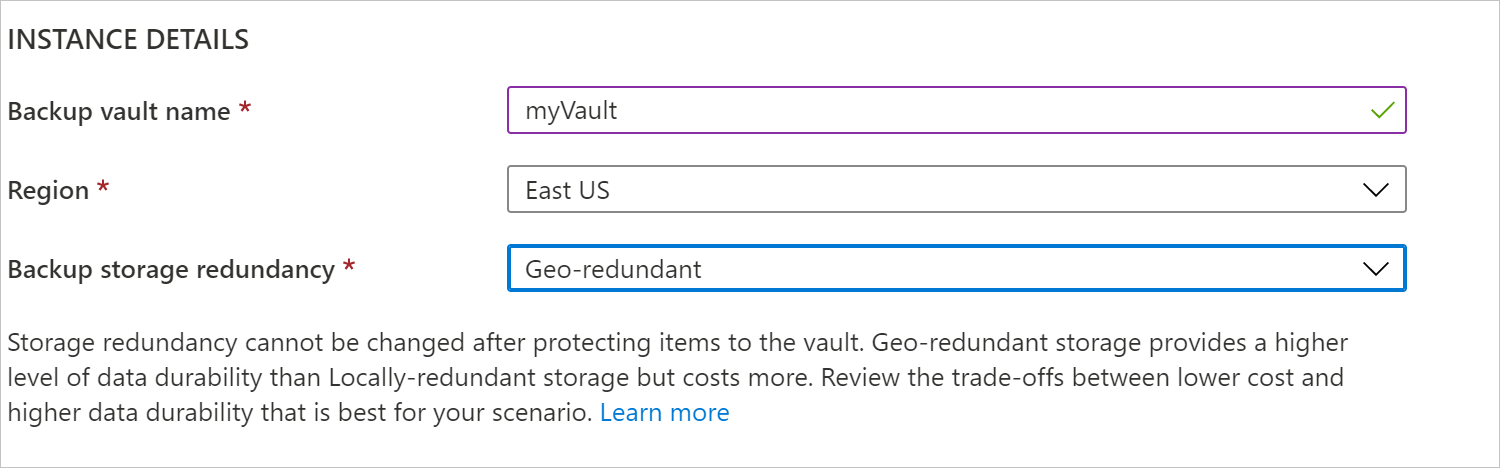
Selecteer de knop Beoordelen en maken onder aan de pagina.
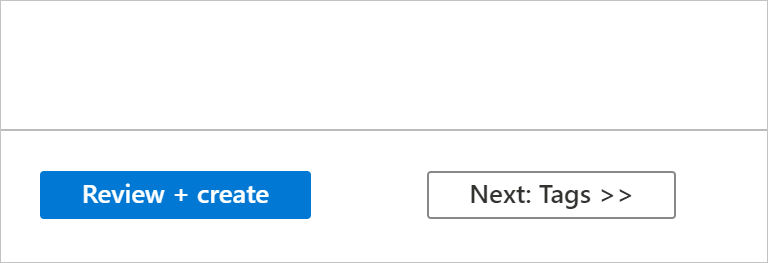
Een Backup-kluis verwijderen
In deze sectie wordt beschreven hoe u een Backup-kluis verwijdert. Het bevat instructies voor het verwijderen van afhankelijkheden en het verwijderen van een kluis.
Voordat u begint
U kunt een Backup-kluis met een van de volgende afhankelijkheden niet verwijderen:
- U kunt een kluis met beveiligde gegevensbronnen (bijvoorbeeld Azure Database for PostgreSQL-servers) niet verwijderen.
- U kunt een kluis met back-upgegevens niet verwijderen.
Als u de kluis probeert te verwijderen zonder de afhankelijkheden te verwijderen, worden de volgende foutberichten weergegeven:
Kan de Backup-kluis niet verwijderen omdat er bestaande back-upexemplaren of back-upbeleidsregels in de kluis zijn. Verwijder alle back-upexemplaren en het back-upbeleid dat aanwezig is in de kluis en verwijder vervolgens de kluis.
Zorg ervoor dat u door de filteropties van het gegevensbrontype in het Back-upcentrum bladert om geen bestaande back-upexemplaren of -beleid te missen die moeten worden verwijderd voordat u de Backup Vault kunt verwijderen.
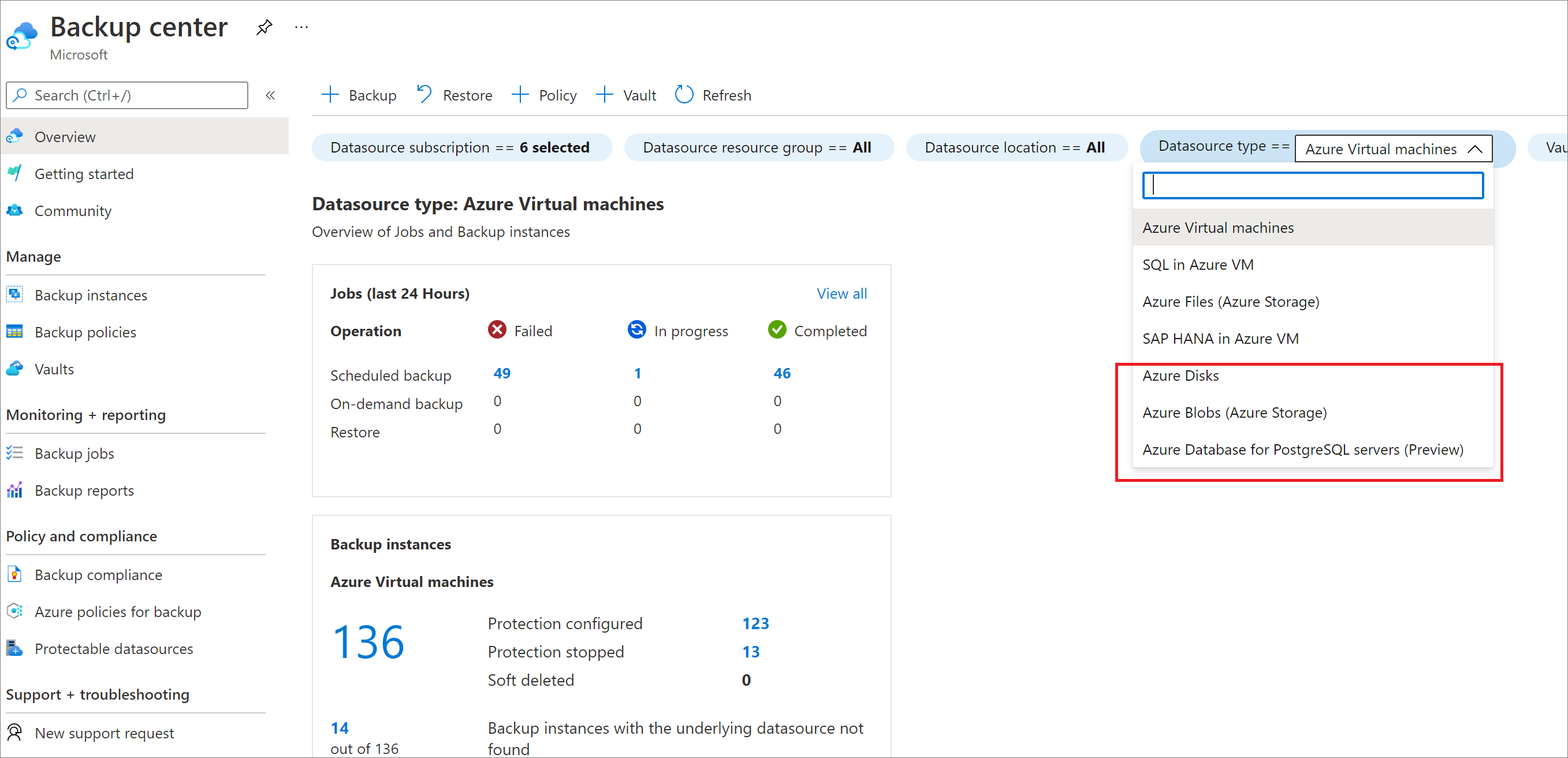
Juiste manier om een kluis te verwijderen
Waarschuwing
De volgende bewerking is destructief en kan niet ongedaan worden gemaakt. Alle back-upgegevens en back-upitems die aan de beveiligde server zijn gekoppeld, worden definitief verwijderd. Ga zorgvuldig te werk.
Als u een kluis correct wilt verwijderen, moet u de stappen in deze volgorde volgen:
- Controleer of er beveiligde items zijn:
- Ga naar Back-upexemplaren in de linkernavigatiebalk. Alle items die hier worden vermeld, moeten eerst worden verwijderd.
Nadat u deze stappen hebt voltooid, kunt u doorgaan met het verwijderen van de kluis.
De Backup-kluis verwijderen
Wanneer er geen items meer in de kluis staan, selecteert u Verwijderen op het kluisdashboard. U ziet een bevestigingstekst waarin u wordt gevraagd of u de kluis wilt verwijderen.

- Selecteer Ja om te controleren of u de kluis wilt verwijderen. De kluis wordt verwijderd. De portal keert terug naar het menu Nieuwe service.
De Backup-kluis bewaken en beheren
In deze sectie wordt uitgelegd hoe u het overzichtsdashboard van de Backup-kluis gebruikt voor het bewaken en beheren van uw Back-upkluizen. Het overzichtsvenster bevat twee tegels: Taken en exemplaren.
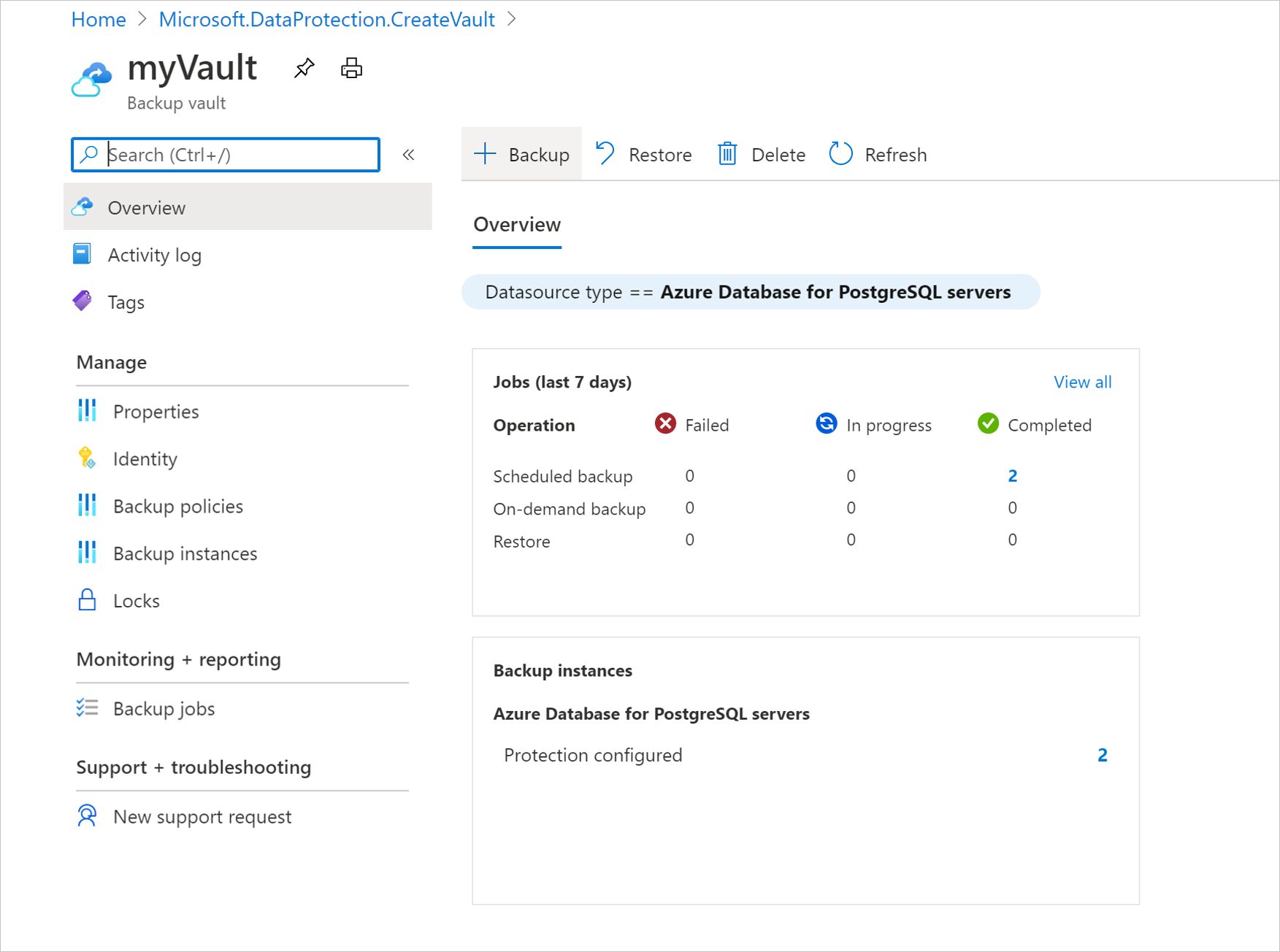
Back-upexemplaren beheren
In de tegel Taken krijgt u een overzicht van alle back-up- en hersteltaken in uw Backup-kluis. Als u een van de getallen in deze tegel selecteert, kunt u meer informatie weergeven over taken voor een bepaald gegevensbrontype, bewerkingstype en status.
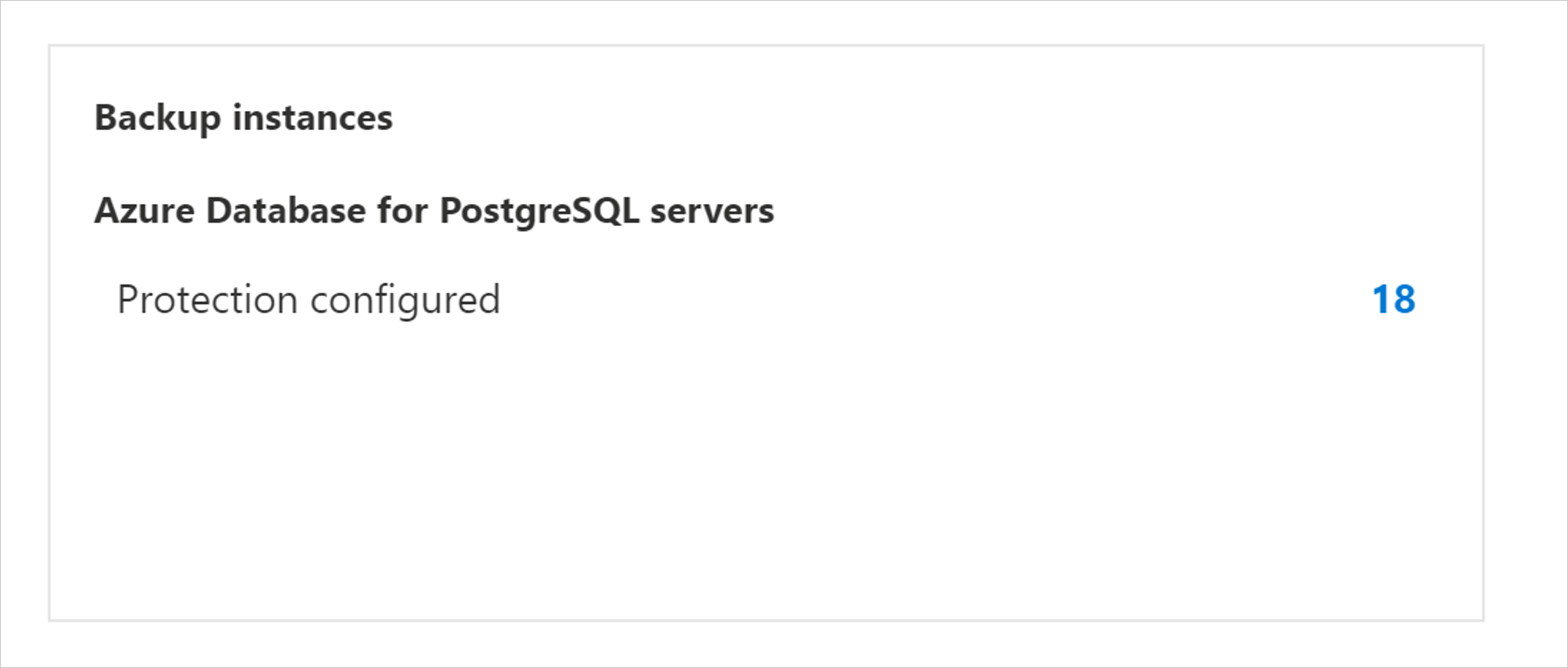
Back-uptaken beheren
Op de tegel Backup Instances krijgt u een overzicht van alle back-upexemplaren in uw Backup-kluis. Als u een van de getallen in deze tegel selecteert, kunt u meer informatie bekijken over back-upexemplaren voor een bepaald type gegevensbron en de beveiligingsstatus.
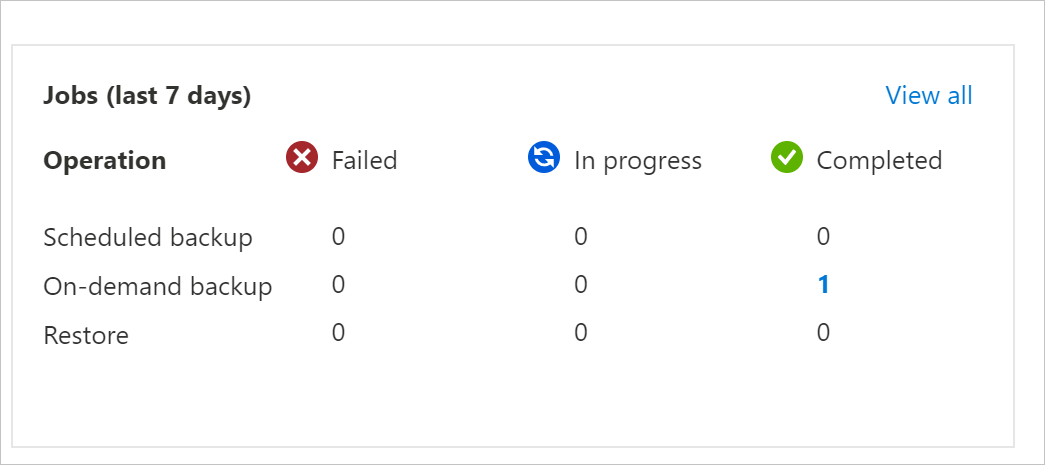
Een Backup-kluis verplaatsen tussen Azure-abonnementen/resourcegroepen
In deze sectie wordt uitgelegd hoe u een Backup-kluis (geconfigureerd voor Azure Backup) verplaatst tussen Azure-abonnementen en -resourcegroepen met behulp van Azure Portal.
Notitie
U kunt back-upkluizen ook verplaatsen naar een andere resourcegroep of een ander abonnement met behulp van PowerShell en CLI.
Ondersteunde regio’s
De kluis wordt in alle openbare en nationale regio's ondersteund door abonnementen en resourcegroepen.
Azure Portal gebruiken om Backup-kluis te verplaatsen naar een andere resourcegroep
Meld u aan bij de Azure-portal.
Open de lijst met Back-upkluizen en selecteer de kluis die u wilt verplaatsen.
In het kluisdashboard worden de kluisdetails weergegeven.
Klik in het menu Overzicht van de kluis op Verplaatsen en selecteer Vervolgens Verplaatsen naar een andere resourcegroep.
Notitie
Alleen het beheerdersabonnement heeft de vereiste machtigingen om een kluis te verplaatsen.
Selecteer in de vervolgkeuzelijst Resourcegroep een bestaande resourcegroep of selecteer Nieuwe maken om een nieuwe resourcegroep te maken.
Het abonnement blijft hetzelfde en wordt automatisch ingevuld.
Op het tabblad Resources die u wilt verplaatsen , wordt de validatie uitgevoerd voor de Back-upkluis die moet worden verplaatst. Dit proces kan enkele minuten in beslag nemen. Wacht totdat de validatie is voltooid.
Schakel het selectievakje in dat ik begrijp dat hulpprogramma's en scripts die zijn gekoppeld aan verplaatste resources pas werken als ik ze bijwerk om nieuwe resource-id's te gebruiken om te bevestigen en selecteer Vervolgens Verplaatsen.
Notitie
Het resourcepad verandert na het verplaatsen van de kluis tussen resourcegroepen of abonnementen. Zorg ervoor dat u de hulpprogramma's en scripts bijwerkt met het nieuwe resourcepad nadat de verplaatsingsbewerking is voltooid.
Wacht totdat de verplaatsingsbewerking is voltooid om eventuele andere bewerkingen op de kluis uit te voeren. Alle bewerkingen die worden uitgevoerd op de Backup-kluis mislukken als de verplaatsing wordt uitgevoerd. Wanneer het proces is voltooid, moet de Backup-kluis worden weergegeven in de doelresourcegroep.
Belangrijk
Als er een fout optreedt tijdens het verplaatsen van de kluis, raadpleegt u de sectie Foutcodes en probleemoplossing.
Azure Portal gebruiken om Backup-kluis te verplaatsen naar een ander abonnement
Meld u aan bij de Azure-portal.
Open de lijst met Back-upkluizen en selecteer de kluis die u wilt verplaatsen.
In het kluisdashboard worden de kluisdetails weergegeven.
Klik in het menu Overzicht van kluis op Verplaatsen en selecteer Vervolgens Verplaatsen naar een ander abonnement.
Notitie
Alleen het beheerdersabonnement heeft de vereiste machtigingen om een kluis te verplaatsen.
Selecteer een bestaand abonnement in de vervolgkeuzelijst Abonnement .
Voor het verplaatsen van kluizen tussen abonnementen moet het doelabonnement zich in dezelfde tenant bevinden als het bronabonnement. Zie Abonnement overdragen naar een andere map als u een kluis naar een andere tenant wilt verplaatsen.
Selecteer in de vervolgkeuzelijst Resourcegroep een bestaande resourcegroep of selecteer Nieuwe maken om een nieuwe resourcegroep te maken.
Op het tabblad Resources die u wilt verplaatsen , wordt de validatie uitgevoerd voor de Back-upkluis die moet worden verplaatst. Dit proces kan enkele minuten in beslag nemen. Wacht totdat de validatie is voltooid.
Schakel het selectievakje in dat ik begrijp dat hulpprogramma's en scripts die zijn gekoppeld aan verplaatste resources pas werken als ik ze bijwerk om nieuwe resource-id's te gebruiken om te bevestigen en selecteer Vervolgens Verplaatsen.
Notitie
Het resourcepad verandert na het verplaatsen van de kluis tussen resourcegroepen of abonnementen. Zorg ervoor dat u de hulpprogramma's en scripts bijwerkt met het nieuwe resourcepad nadat de verplaatsingsbewerking is voltooid.
Wacht totdat de verplaatsingsbewerking is voltooid om eventuele andere bewerkingen op de kluis uit te voeren. Alle bewerkingen die worden uitgevoerd op de Backup-kluis mislukken als de verplaatsing wordt uitgevoerd. Wanneer het proces is voltooid, moet de Back-upkluis worden weergegeven in het doelabonnement en de resourcegroep.
Belangrijk
Als er een fout optreedt tijdens het verplaatsen van de kluis, raadpleegt u de sectie Foutcodes en probleemoplossing.
Foutcodes en probleemoplossing
Los de volgende veelvoorkomende problemen op die kunnen optreden tijdens het verplaatsen van de Backup-kluis:
BackupVaultMoveResourcesPartiallySucceeded
Oorzaak: U kunt deze fout tegenkomen wanneer de verplaatsing van de Back-upkluis slechts gedeeltelijk slaagt.
Aanbeveling: Het probleem wordt binnen 36 uur automatisch opgelost. Als deze blijft bestaan, neemt u contact op met Microsoft Ondersteuning.
BackupVaultMoveResourcesCriticalFailure
Oorzaak: U kunt deze fout tegenkomen wanneer de verplaatsing van de Back-upkluis kritiek mislukt.
Aanbeveling: Het probleem wordt binnen 36 uur automatisch opgelost. Als deze blijft bestaan, neemt u contact op met Microsoft Ondersteuning.
UserErrorBackupVaultResourceMoveInProgress
Oorzaak: Deze fout kan optreden als u probeert bewerkingen uit te voeren in de Backup-kluis terwijl deze wordt verplaatst.
Aanbeveling: Wacht totdat de verplaatsingsbewerking is voltooid en probeer het opnieuw.
UserErrorBackupVaultResourceMoveNotAllowedForMultipleResources
Oorzaak: Deze fout kan optreden als u meerdere Back-upkluizen in één poging probeert te verplaatsen.
Aanbeveling: Zorg ervoor dat er slechts één Backup-kluis is geselecteerd voor elke verplaatsingsbewerking.
UserErrorBackupVaultResourceMoveNotAllowedUntilResourceProvisioned
Oorzaak: Deze fout kan optreden als de kluis nog niet is ingericht.
Aanbeveling: voer de bewerking na enige tijd opnieuw uit.
BackupVaultResourceMoveIsNotEnabled
Oorzaak: Resourceverplaatsing voor Backup-kluis wordt momenteel niet ondersteund in de geselecteerde Azure-regio.
Aanbeveling: Zorg ervoor dat u een van de ondersteunde regio's hebt geselecteerd om Back-upkluizen te verplaatsen. Zie ondersteunde regio's.
UserErrorCrossTenantMSIMoveNotSupported
Oorzaak: Deze fout treedt op als het abonnement waaraan de resource is gekoppeld, is verplaatst naar een andere tenant, maar de beheerde identiteit nog steeds is gekoppeld aan de oude tenant.
Aanbeveling: Verwijder de beheerde identiteit uit de bestaande tenant; verplaats de resource en voeg deze opnieuw toe aan de nieuwe tenant.
Herstel tussen regio's uitvoeren met behulp van Azure Portal
Met de optie Herstellen tussen regio's kunt u gegevens herstellen in een secundaire gekoppelde Azure-regio. Herstel tussen regio's configureren voor de back-upkluis:
Meld u aan bij de Azure-portal.
Maak een nieuwe Backup-kluis of kies een bestaande Back-upkluis en schakel vervolgens Herstel tussen regio's in door naar Eigenschappen>herstellen tussen regio's te gaan en Inschakelen te kiezen.
Ga naar het deelvenster Overzicht van de Backup-kluis en configureer vervolgens een back-up voor postgreSQL-database.
Zodra de back-up is voltooid in de primaire regio, kan het tot 12 uur duren voordat het herstelpunt in de primaire regio wordt gerepliceerd naar de secundaire regio.
Als u de beschikbaarheid van het herstelpunt in de secundaire regio wilt controleren, gaat u naar het back-upcentrum van het back-upexemplarenfilter>naar Azure Database for PostgreSQL-servers>, filtert u exemplaarregio als secundaire regio en selecteert u vervolgens het vereiste back-upexemplaren.
De herstelpunten die beschikbaar zijn in de secundaire regio, worden nu vermeld.
Selecteer Herstellen naar secundaire regio.
U kunt ook herstelbewerkingen activeren vanuit het respectieve back-upexemplaren.
Selecteer Herstellen naar secundaire regio om de geselecteerde doelregio te controleren en selecteer vervolgens het juiste herstelpunt en herstelparameters.
Zodra het herstellen is gestart, kunt u de voltooiing van de herstelbewerking bewaken onder Back-uptaken van de Backup-kluis door het workloadtype Taken te filteren op Azure Database for PostgreSQL-servers en exemplaarregio naar secundaire regio.
Notitie
Herstellen tussen regio's is momenteel alleen beschikbaar voor PostGreSQL-servers.
Herstellen tussen abonnementen met behulp van De Azure-portal
Sommige gegevensbronnen van de Backup-kluis ondersteunen herstel naar een ander abonnement dan die van de bronmachine. CSR (Cross Subscription Restore) is standaard ingeschakeld voor bestaande kluizen en u kunt deze standaard gebruiken als dit wordt ondersteund voor de beoogde gegevensbron.
Notitie
De functie wordt momenteel niet ondersteund voor AKS -back-ups (Azure Kubernetes Service) en Azure VMWare Service (AVS).
Voer de volgende stappen uit om herstel voor meerdere abonnementen uit te voeren:
- Ga in de Backup-kluis naar Back-upexemplaren>herstellen.
- Kies het abonnement waarnaar u wilt herstellen en selecteer vervolgens Herstellen.
Er kunnen exemplaren zijn wanneer u Herstel tussen abonnementen moet uitschakelen op basis van uw cloudinfrastructuur. U kunt Herstel tussen abonnementen inschakelen, uitschakelen of permanent uitschakelen voor bestaande kluizen door Back-upkluiseigenschappen>> voor herstel tussen abonnementen te selecteren.
U kunt ook de status van CSR selecteren tijdens het maken van de Backup-kluis.
Notitie
- CSR eenmaal definitief uitgeschakeld in een kluis kan niet opnieuw worden ingeschakeld omdat het een onherstelbare bewerking is.
- Als CSR is uitgeschakeld, maar niet permanent is uitgeschakeld, kunt u de bewerking omkeren door Kluiseigenschappen>>te selecteren voor het inschakelen van meerdere abonnementen.>
- Als een Backup-kluis naar een ander abonnement wordt verplaatst wanneer CSR is uitgeschakeld of permanent is uitgeschakeld, mislukt het herstellen naar het oorspronkelijke abonnement.